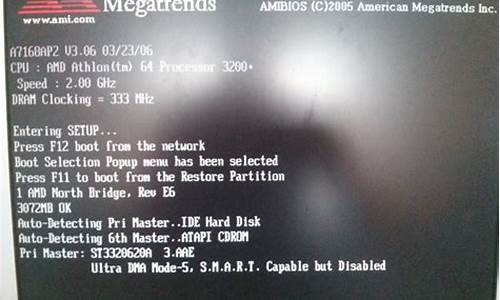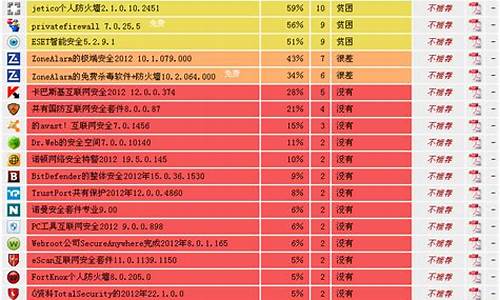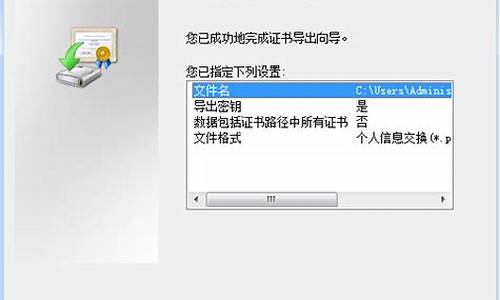
1、 首先下载文件夹加密软件。这里是在系统之家下载的易捷文件夹加密软件,安装到自己的电脑硬盘上面。
2、双击直接进入软件,选择工具栏上的文件夹加密的选项,第一个选项即是文件夹加密的选项,用鼠标点击一下这个按钮,开始加密文件夹。
3、在接下来的提示,选择需要的文件夹,建议把文件夹放置在桌面或者比较容易找到的位置。点击确定进入下一步。
4、最后根据系统的提示和自己的需要输入自己想要的密码即可瞬间完成文件夹的加密,就这么简单。
5、以后如果想要打开加密的文件夹,只要输入之前设置的密码即可,而且当使用完毕以后,直接关闭文件夹,文件夹又可恢复到之前加密的状态。如果想要解密,直接输入密码解密即可。
文件夹直接设置密码或者通过压缩文件夹设置密码。
我们有很多重要又比较隐私的文件夹放在电脑桌面上,但是又不想别人能看到,只能自己访问,最好的方法就是对文件夹进行加密。电脑文件夹怎么设置密码?有2个简单方法,操作简单易懂,让你一看就会!
给文件夹加密最简单的方法,电脑小白也能轻松地解决。
方法1:文件夹直接设置密码:鼠标右键点击电脑桌面里面要加密的文件或者文件夹,选择“属性”;在“常规”下方,选择“高级”选项;之后就会继续弹出一个窗口,在压缩或加密属性下,选择“加密内容以便保护数据”即可。
方法2:通过压缩文件夹设置密码:鼠标右键点击要加密的文件夹,选择“添加到压缩文件”;在“常规”页面下方,选择“设置密码”,再选择“确定”;在弹出的窗口输入你要设置的密码,并再次输入密码以确认,最后选择“确定”。设置好后,你就会看到一个加密并压缩的文件夹,可以双击打开,把压缩包解压出来就可以了。